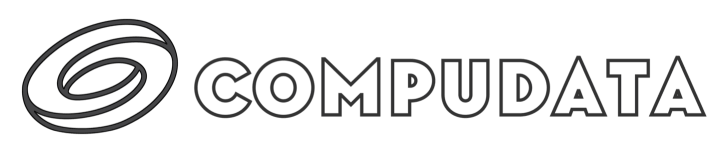Het is een algemeen geaccepteerd in de wereld van technologie dat beveiliging een topprioriteit is. In het bijzonder is de beveiliging van onze persoonlijke gegevens van cruciaal belang.
Apple heeft een versleutelingsoptie genaamd FileVault ontwikkeld. Maar is deze optie nog steeds relevant voor moderne Macs? Het antwoord is een volmondig ja. Laten we eens kijken waarom.
FileVault: Een essentiële beveiligingslaag

FileVault is een schijfversleutelingsprogramma dat beschikbaar is in Mac OS X 10.3 en later. Het gebruikt de gebruikerswachtwoorden om de opstartschijf te versleutelen, waardoor onbevoegde toegang tot informatie op de opstartschijf wordt voorkomen. FileVault maakt gebruik van XTS-AES-128-versleuteling met een 256-bits sleutel om te helpen voorkomen dat onbevoegde toegang tot informatie op de opstartschijf wordt verkregen.
Wanneer je FileVault inschakelt, wordt je gevraagd om een manier te kiezen om je opstartschijf te ontgrendelen als je ooit je wachtwoord vergeet. Je kunt kiezen tussen je iCloud-account en wachtwoord of een herstelsleutel. Het is belangrijk om te onthouden dat als je je login-wachtwoord en je herstelsleutel vergeet, je niet meer kunt inloggen en je bestanden en instellingen voor altijd verloren gaan.
Moderne MacBooks en automatische hardware-encryptie
Moderne MacBooks, die in 2020 en daarna zijn uitgebracht, zijn uitgerust met een speciaal fysiek onderdeel genaamd de Secure Enclave. Deze component maakt automatische hardware-gebaseerde encryptie van de ingebouwde SSD van een Mac mogelijk. Dit betekent dat zonder enige gebruikersinterventie je nieuwe Mac direct uit de verpakking versleuteld is.
Je vraagt je misschien af, als je Refurbished MacBook al automatisch versleuteld is, is het dan nog nodig om FileVault in te schakelen? Het antwoord is ja, absoluut.

Waarom FileVault nog steeds nodig is
Een versleutelde MacBook zonder FileVault stelt iedereen die fysieke toegang heeft tot je apparaat in staat om je persoonlijke gegevens gemakkelijk te lezen. Ze hoeven zelfs je wachtwoord niet te kennen.
Bovendien kunnen sommige tools die worden gebruikt om de status van FileVault te detecteren, de verschillen tussen ‘versleuteld’ en ‘FileVault ingeschakeld’ verwarren, waardoor je ten onrechte kunt geloven dat de gegevens op je MacBook veilig zijn, terwijl ze in feite onbeschermd zijn tegen de meest voorkomende scenario’s waarin we op encryptie vertrouwen om ons te beschermen.
Hoe activeer je FileVault?
Het activeren van FileVault op je MacBook is een eenvoudig proces dat in een paar stappen kan worden voltooid.
- Open Systeemvoorkeuren: Klik op het Apple-menu in de linkerbovenhoek van je scherm en selecteer ‘Systeemvoorkeuren’.
- Ga naar ‘Beveiliging en privacy’: In het venster Systeemvoorkeuren klik je op ‘Beveiliging en privacy’, dat meestal wordt weergegeven in de bovenste rij van het venster.
- Open het tabblad FileVault: In het venster ‘Beveiliging en privacy’ klik je op het tabblad ‘FileVault’.
- Klik op het hangslot om wijzigingen aan te brengen: Voordat je FileVault kunt inschakelen, moet je mogelijk op het hangslot in de linkerbenedenhoek van het venster klikken en je beheerdersnaam en -wachtwoord invoeren.
- Schakel FileVault in: Klik op ‘Schakel FileVault in’. Je krijgt dan de keuze om een herstelsleutel te gebruiken of om je iCloud-account te gebruiken om je wachtwoord te resetten als je het ooit vergeet. Maak je keuze en volg de aanwijzingen op het scherm.
- Herstart je Mac: Nadat je FileVault hebt ingeschakeld, moet je je MacBook opnieuw opstarten om het proces te voltooien. Zorg ervoor dat je al je werk opslaat en sluit alle apps voordat je dit doet.
En dat is het! Je hebt nu FileVault geactiveerd op je MacBook, wat een extra beveiligingslaag toevoegt om je gegevens te beschermen. Vergeet niet dat, hoewel FileVault een krachtig hulpmiddel is, het geen vervanging is voor goede beveiligingsgewoonten, zoals het regelmatig bijwerken van je software en het gebruik van sterke, unieke wachtwoorden.
Conclusie
Hoewel moderne MacBooks automatische hardware-encryptie hebben, is het nog steeds essentieel om FileVault in te schakelen voor extra beveiliging. Het inschakelen van FileVault zorgt ervoor dat alleen geautoriseerde gebruikers toegang hebben tot de informatie op je Mac, zelfs als ze fysieke toegang hebben tot het apparaat.
Het is belangrijk om te onthouden dat beveiliging een continu proces is. Hoewel technologie blijft evolueren en nieuwe beveiligingsfuncties worden geïntroduceerd, blijven basisbeveiligingsmaatregelen zoals het gebruik van sterke, unieke wachtwoorden en het inschakelen van versleutelingsopties zoals FileVault van cruciaal belang.
Dus, of je nu een nieuwe Mac-gebruiker bent of een doorgewinterde veteraan, neem de tijd om je beveiligingsinstellingen te controleren en ervoor te zorgen dat FileVault is ingeschakeld.